كيفية إصلاح رسالة تحذير من فيروس Apple
لنفترض(Suppose) أنك تتصفح الإنترنت على جهاز iPhone الخاص بك عندما تظهر فجأة نافذة منبثقة تنص على Warning! iOS Security Breach! Virus detected on your iPhone أو iPhone الخاص بك iPhone virus scan has detected 6 viruses! هذا من شأنه أن يكون مدعاة للقلق خطيرة. لكن انتظر! هذا هو رقم الهاتف المطلوب الاتصال به لتسوية الأمور. لا ، انتظر(NO, hold on) ؛ لا تفعل شيئا. إن تنبيهات البرامج الضارة هذه أو تنبيهات الحماية المفترضة من Apple هي (Apple)خدع للتصيد الاحتيالي(phishing scams) مصممة لخداعك للاتصال بموقع ويب أو الاتصال برقم هاتف. إذا وقعت في غرامه ، فقد يصبح جهاز iPhone الخاص بك تالفًا باستخدام برامج الفدية ، أو قد يتم خداعك لتقديم معلومات شخصية عبر الإنترنت. لذا ، اقرأ أدناه للتعرف على المزيدرسالة تحذير من فيروس Apple(Apple Virus Warning Message) ، لمعرفة: هل التحذير من الفيروسات على iPhone خادع(Virus Warning Scam) أم حقيقي(Real) ؟ ولإصلاح رسالة تحذير من فيروس Apple(Apple Virus Warning Message) .
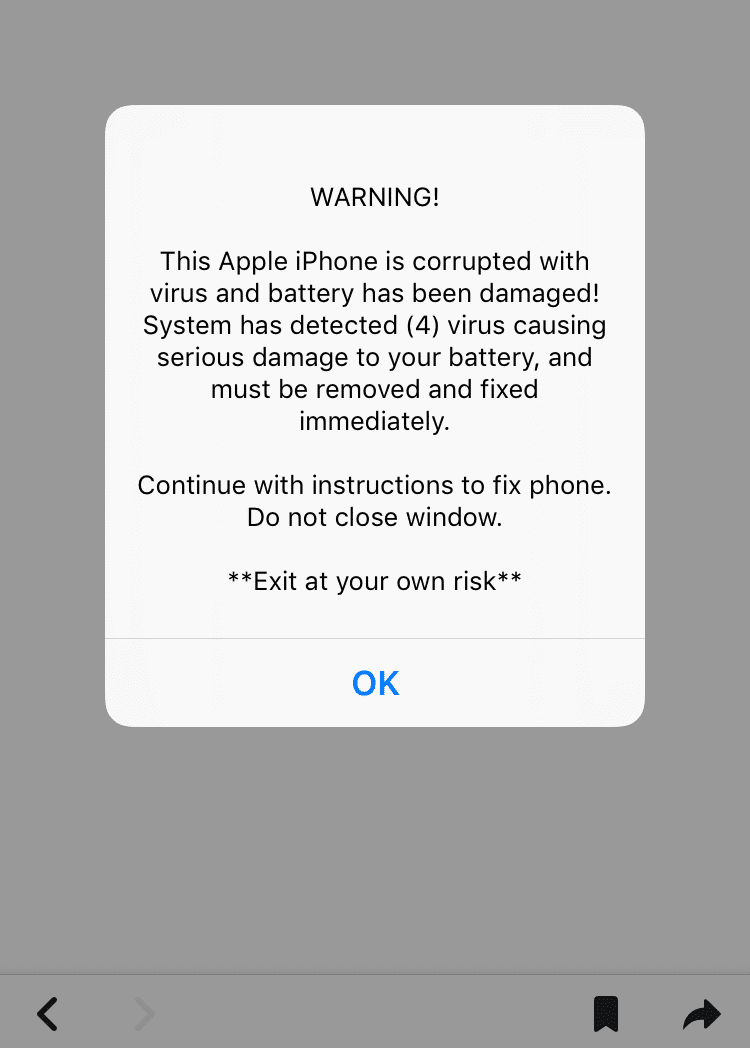
كيفية إصلاح رسالة تحذير من فيروس Apple على iPhone(How to Fix Apple Virus Warning Message on iPhone)
في الوقت الحالي ، من الآمن افتراض أن كل تنبيه بوجود فيروس على جهاز iPhone الخاص بك ، أي كل نافذة منبثقة للتحذير من الفيروسات على iPhone ، هي ، على الأرجح ، عملية احتيال. (Virus Warning)إذا شعر نظام iOS بشيء مريب ، فإنه يقوم فقط بحظر بعض العمليات على جهازك وتنبيه المستخدم برسالة من Adam Radicic ، MD في Casaba Security(Adam Radicic, MD of Casaba Security) .
وفي الوقت نفسه ، تتطلب التحذيرات الشائنة تدخل المستخدم لإصلاح المشكلة ؛ التحذيرات القانونية لا تفعل ذلك. وبالتالي ، إذا تلقيت رسالة تطلب منك النقر على رابط أو الاتصال برقم أو القيام بأي نوع من الإجراءات ، فتجاهلها تمامًا. مهما بدا الأمر مقنعًا ، فلا تسقط في الفخ. تحاكي هذه التنبيهات أو التحديثات مظهر تحذيرات نظام التشغيل الأصلي لزيادة احتمالية إغراء النقر بنجاح ، كما ينصح جون توماس لويد ، كبير التكنولوجيا في Casaba Security(John Thomas Lloyd, CTO of Casaba Security) . إنهم يثيرون اهتمامك بجعلك تعتقد أن هناك شيئًا خاطئًا بينما ، في الواقع ، سوف يطلقون شيئًا ما للذهاب جنوبًا.
ما هو خدعة التحذير من الفيروسات على iPhone؟
(What is iPhone Virus Warning Scam?
)
الحيل من مختلف الأشكال والأشكال والأنواع. وفقًا لـ Radicic ، هناك الآلاف من التباديل والتركيبات التي يمكن استخدامها من قبل المحتالين لاصطياد هدف. سواء أكان اتصالًا بالويب يتم إرساله عبر WhatsApp أو iMessage أو SMS أو البريد الإلكتروني أو رسالة منبثقة من بعض مواقع الويب الأخرى التي يمكنك الوصول إليها ، فمن المستحيل عمليًا تحديد كيف يمكن أن يُحاصر أي مستخدم بدقة. هدفهم النهائي هو جعلك تنقر وتصل إلى موقع ويب ضار أو تطلب رقمًا ، وهو ما يمكن أن يجعلك تفعله بعدة طرق. وبالتالي(Hence) ، فإن المحصلة النهائية هي: تجنب(Avoid) أي مكالمات هاتفية غير مرغوب فيها أو نصوص غريبة أو تغريدات أو نوافذ منبثقة تطلب منك اتخاذ أي إجراء.
ماذا يحدث عند النقر فوق iPhone Virus Warning Popup؟(What happens when you tap on iPhone Virus Warning Popup?)
والخبر السار هو أنه من غير المحتمل أن يؤدي ذلك إلى حالة فورية من برامج الفدية على جهاز iPhone الخاص بك. تم تصميم iOS بطريقة تجعل من غير المحتمل ، ولكن ليس من المستحيل أن سلوك المستخدم أو أفعاله يمكن أن تؤدي إلى مفاوضات على مستوى الجذر ، كما يعلم Radicic . سيعيد توجيهك إلى صفحة سيُطلب منك فيها الدفع للحصول على الاستعلام أو حل المشكلة.
- لا تنقر(Do not tap) على أي شيء.
- على وجه الخصوص ، لا تقم بتثبيت(do not install) أي شيء لأن الهواتف وأجهزة الكمبيوتر الخاصة بك يمكن أن تصاب ببرامج ضارة.
يشرح لويد(Lloyd) أنه يمكن الوصول إلى الملفات الضارة ، لكن يجب نقلها إلى جهاز كمبيوتر قبل أن يتم تنفيذها . يتوقع مبرمج البرامج الضارة بكل تأكيد أن الملف ستتم مزامنته ثم تنزيله على جهاز الكمبيوتر الشخصي للمستخدم. ومن ثم(Hence) ، فإنهم ينتظرون الوقت المناسب لمهاجمة بياناتك.
غالبًا ما تحدث رسالة التحذير من فيروس Apple(Apple Virus Warning Message) أو N Viruses التي تم اكتشافها على(Viruses Detected on iPhone) النوافذ المنبثقة لـ iPhone عندما تتصفح الإنترنت باستخدام متصفح الويب Safari . اقرأ الطرق المفصلة أدناه للتعرف على كيفية إصلاح نافذة التحذير من الفيروسات(Virus Warning) المنبثقة على iPhone.
الطريقة الأولى: أغلق مستعرض الويب(Method 1: Close the Web Browser)
أول شيء يجب فعله هو الخروج من المتصفح حيث ظهرت هذه النافذة المنبثقة.
1. لا تضغط على " موافق(OK ) " أو تتعامل مع النافذة المنبثقة بأي شكل من الأشكال.
2 أ. للخروج من التطبيق ، انقر نقرًا مزدوجًا على زر الصفحة الرئيسية(Home) الدائري على جهاز iPhone الخاص بك ، والذي يظهر لك App Switcher .
2 ب. على iPhone X والطرازات الأحدث ، اسحب شريط تمرير الشريط(bar slider) إلى الأعلى لفتح App Switcher .
3. الآن ، سترى قائمة بجميع التطبيقات قيد التشغيل(list of all running applications) على جهاز iPhone الخاص بك.
4. للخروج من هذه التطبيقات ، مرر سريعًا فوق التطبيق(swipe up) الذي تريد إغلاقه(close) .
بمجرد إغلاق التطبيق ، لن يعد موجودًا في قائمة مبدل التطبيقات.
الطريقة 2: مسح محفوظات متصفح Safari(Method 2: Clear Safari Browser History)
تتمثل الخطوة التالية في إزالة محفوظات تطبيقات Safari وصفحات الويب وملفات تعريف الارتباط المخزنة لإزالة أي بيانات قد تكون مخزنة عند ظهور النافذة المنبثقة للتحذير من الفيروسات على جهاز iPhone الخاص بك. فيما يلي كيفية مسح سجل المتصفح وبيانات الويب على Safari :
1. افتح تطبيق الإعدادات(Settings) .
2. قم بالتمرير لأسفل وانقر على Safari .
3. اضغط على مسح السجل وبيانات الموقع(Clear History and Website Data) ، كما هو موضح.
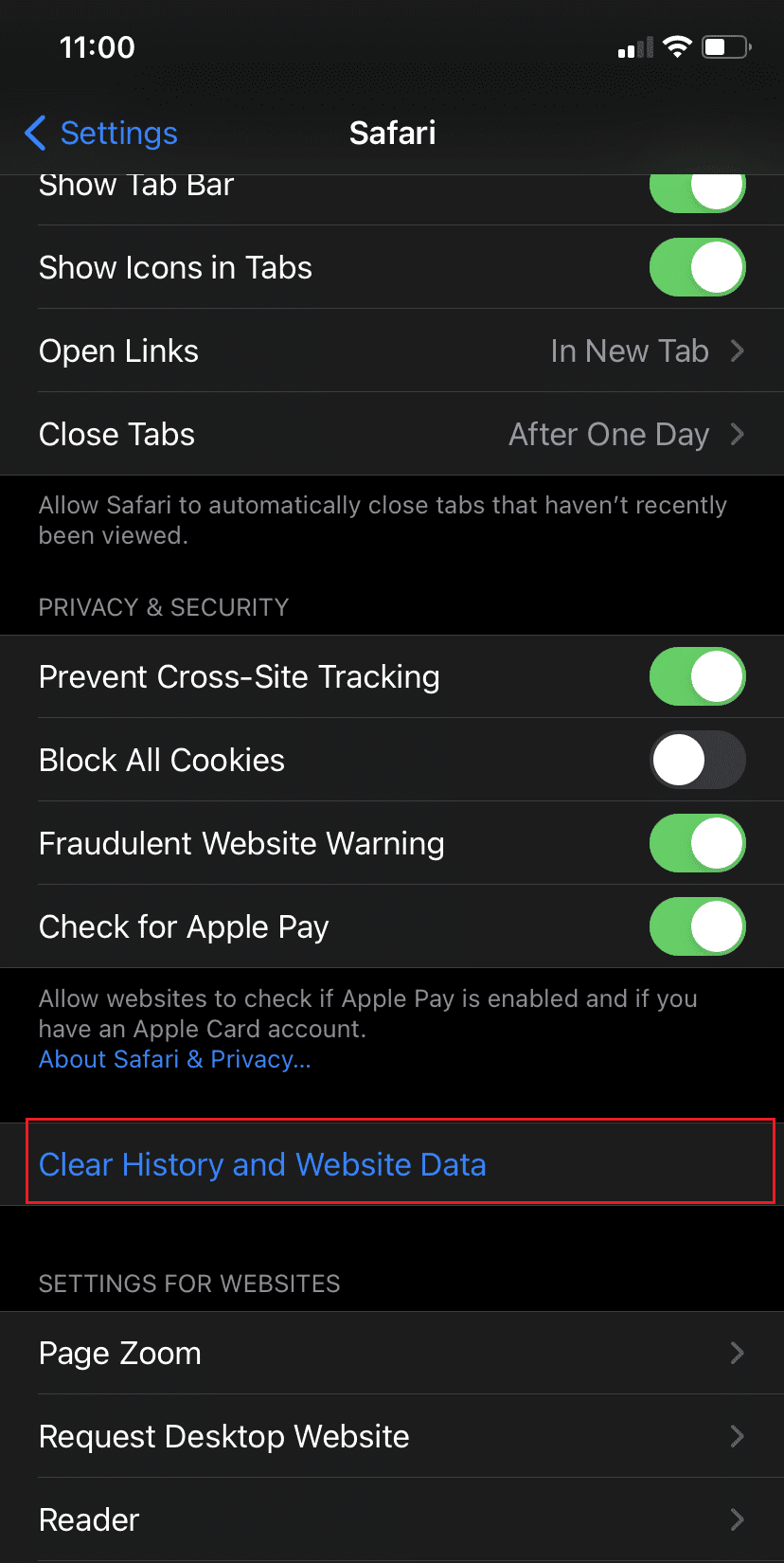
4. اضغط على مسح المحفوظات والبيانات(Clear History and Data) في رسالة التأكيد التي يتم عرضها على شاشتك.
اقرأ أيضًا: (Also Read:) 16 من أفضل مستعرضات الويب لـ iPhone (بدائل Safari)(16 Best Web Browsers for iPhone (Safari Alternatives))
الطريقة الثالثة: إعادة تعيين جهاز iPhone الخاص بك(Method 3: Reset your iPhone)
إذا لم تنجح الطرق المذكورة أعلاه في التخلص من البرامج الضارة في جهاز iPhone الخاص بك ، فيمكنك اختيار إعادة تعيين جهاز iPhone الخاص بك.
ملاحظة: ستؤدي (Note:) إعادة التعيين(Reset) إلى حذف جميع البيانات والإعدادات المخزنة على هاتفك. لذلك ، تأكد من أخذ نسخة احتياطية من جميع البيانات المهمة.
لإعادة ضبط هاتفك ،
1. انتقل إلى Settings > General .
2. ثم انقر فوق " إعادة تعيين(Reset) " ، كما هو موضح.

3. أخيرًا ، انقر على "محو كل المحتوى والإعدادات(Erase All Content and Settings) " ، كما هو موضح.

اقرأ أيضًا: (Also Read:) كيفية إعادة تعيين iPad Mini(How to Hard Reset iPad Mini)
الطريقة الرابعة: إبلاغ فريق دعم Apple بالاحتيال(Method 4: Report Scam to Apple Support Team)
أخيرًا ، لديك خيار إبلاغ فريق دعم Apple(Apple Support Team.) بالنافذة المنبثقة للتحذير من الفيروسات . هذا أمر بالغ الأهمية لسببين:
- سيساعدك في حالة وقوع حادث مؤسف هو اختراق معلوماتك الشخصية.
- سيسمح هذا الإجراء لفريق الدعم بحظر مثل هذه النوافذ المنبثقة وإنقاذ مستخدمي iPhone الآخرين من الاحتيال المحتمل.
اقرأ صفحة التعرف على Apple وتجنب عمليات التصيد الاحتيالي هنا.(Read Apple Recognize & Avoid Phishing Scams page here.)
كيفية منع رسالة تحذير من فيروس Apple(Apple Virus Warning Message) ؟
فيما يلي بعض الخطوات السهلة التي يمكنك تنفيذها لمنع ظهور نافذة التحذير من الفيروسات على iPhone.(Virus Warning)
الإصلاح 1: حظر النوافذ المنبثقة في Safari(Fix 1: Block Pop-ups on Safari)
1. افتح تطبيق الإعدادات(Settings) على جهاز iPhone الخاص بك.
2. قم بالتمرير لأسفل وانقر على Safari .
3. قم بتشغيل خيار " حظر النوافذ المنبثقة"(Block Pop-ups) ، كما هو موضح.

4. هنا ، قم بتشغيل خيار تحذير موقع الويب الاحتيالي(Fraudulent Website Warning) ، كما هو موضح.
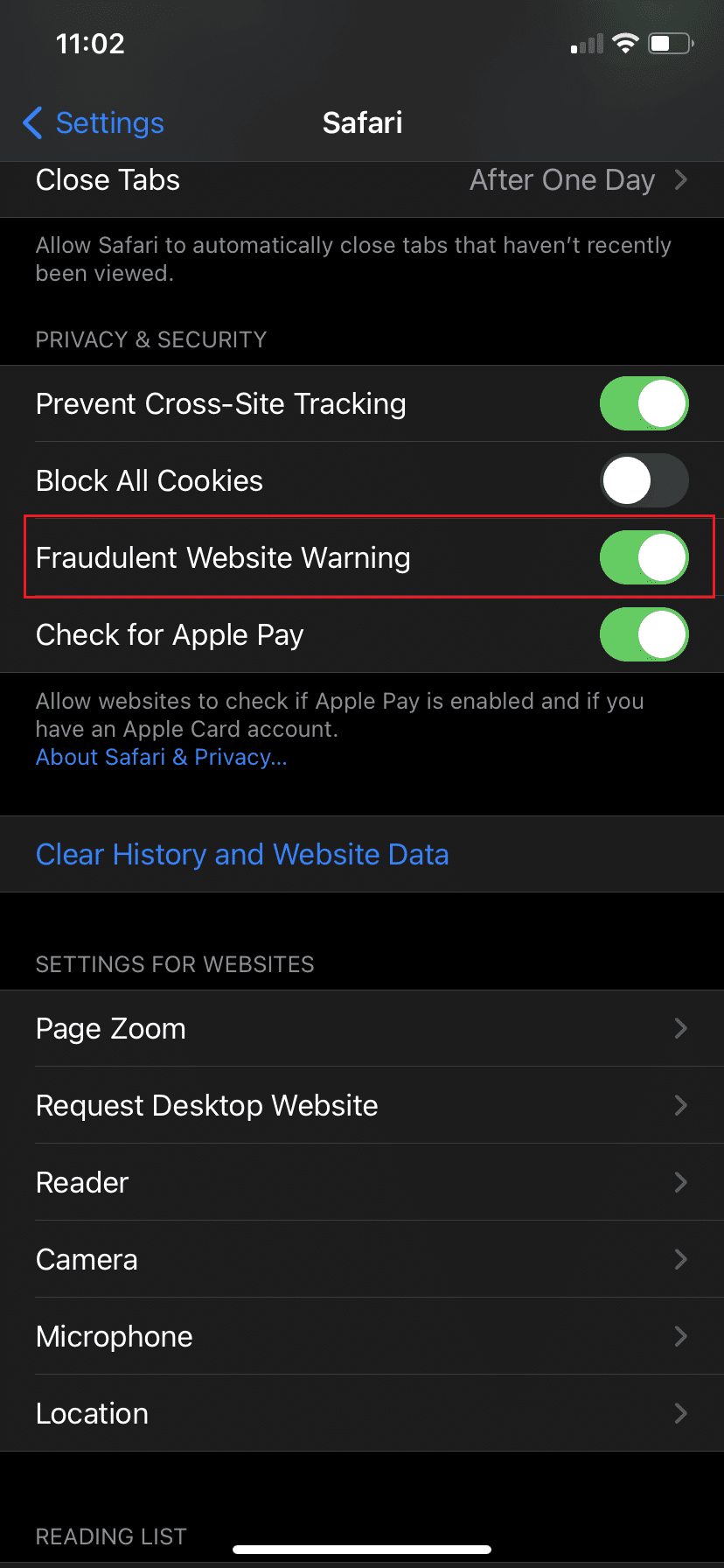
الإصلاح 2: حافظ على تحديث iOS(Fix 2: Keep iOS Updated)
أيضًا ، يُقترح ترقية برنامج جهازك للتخلص من الأخطاء والبرامج الضارة. يجب أن تكون ممارسة منتظمة لجميع أجهزتك.
1. افتح الإعدادات.(Settings.)
2. اضغط على عام(General) .
3. انقر فوق " تحديث البرنامج( Software Update) " للبحث سريعًا عن تحديثات البرامج.

4. في حالة توفر تحديث iOS ، اتبع الإرشادات التي تظهر على الشاشة(on-screen instructions) لتنزيله وتثبيته.
5. أعد تشغيل(Reboot) النظام واستخدمه كما تريد.
اقرأ أيضًا: (Also Read:) كيفية مسح محفوظات الاستعراض في أي متصفح(How to Clear Browsing History in Any Browser)
كيف يتم إجراء فحص فيروسات iPhone؟
للقيام بفحص فيروسات iPhone أو لتحديد ما إذا كان جهاز iPhone Virus Warning خداعًا(Virus Warning Scam) أم حقيقيًا؟ يمكنك التحقق من التغييرات السلوكية التالية التي تحدث إذا تعرض هاتفك للهجوم من قبل فيروس أو برنامج ضار.
- أداء البطارية ضعيف
- ارتفاع درجة حرارة iPhone
- استنزاف أسرع للبطارية
- تحقق مما إذا كان iPhone قد تم كسر حمايته
- التطبيقات المعطلة أو المعطلة
- تم تثبيت تطبيقات غير معروفة
- الإعلانات المنبثقة في Safari
- رسوم إضافية غير مبررة
راقب وحدد ما إذا كان هناك أي / كل هذه المشكلات تحدث على جهاز iPhone الخاص بك. إذا كانت الإجابة بنعم ، فاتبع الطرق الموضحة في هذا الدليل.
أسئلة وأجوبة (FAQ)(Frequently Asked Questions (FAQ))
س 1. هل التحذير من الفيروس على جهاز iPhone حقيقي؟(Q1. Is the virus warning on my iPhone real?)
الإجابة: الجواب لا(NO) . في الواقع ، هذه التحذيرات من الفيروسات هي محاولات لاسترداد معلوماتك الشخصية عن طريق الضغط على مربع أو النقر فوق ارتباط أو الاتصال بالرقم المحدد.
س 2. لماذا تلقيت تحذيرًا من الفيروسات على جهاز iPhone الخاص بي؟(Q2. Why did I get a virus warning on my iPhone?)
يمكن أن تكون رسالة التحذير من فيروس Apple التي تلقيتها بسبب ملفات تعريف الارتباط. عندما تزور أحد مواقع الويب ، تطلب منك الصفحة قبول ملفات تعريف الارتباط أو رفضها. عند النقر فوق قبول(Accept) ، قد تصاب ببرامج ضارة. وبالتالي ، للتخلص منه ، امسح ملفات تعريف الارتباط وبيانات الويب(cookies and web data) في إعدادات متصفح الويب.
س 3. هل يمكن أن يتلف جهاز iPhone الخاص بك بسبب الفيروسات؟(Q3. Can your iPhone be damaged by viruses?)
في حين أن فيروسات iPhone نادرة للغاية ، إلا أنها لم يسمع بها من قبل. على الرغم من أن أجهزة iPhone عادة ما تكون آمنة تمامًا ، إلا أنها قد تصاب بالفيروسات إذا تم كسر حمايتها.
ملحوظة: (Note:) كسر(Jailbreaking) حماية iPhone يشبه إلغاء قفله ولكنه ليس قابلاً للتنفيذ من الناحية القانونية.
مُستَحسَن:(Recommended:)
- إزالة Fake Virus Warning من Microsoft Edge(Remove Fake Virus Warning from Microsoft Edge)
- كيفية إصلاح كتاب Kindle لا يتم تنزيله(How to Fix Kindle book not downloading)
- كيفية إعادة تعيين أسئلة أمان معرف Apple(How to Reset Apple ID Security Questions)
- كيفية إصلاح iPhone Frozen or Locked Up(How to Fix iPhone Frozen or Locked Up)
نأمل أن تكون قادرًا على إصلاح رسالة تحذير الفيروسات من Apple(fix Apple Virus Warning Message) من خلال دليلنا المفيد والشامل. دعنا نعرف الطريقة التي نجحت معك. إذا كان لديك أي استفسارات أو اقتراحات ، فقم بإسقاطها في قسم التعليقات.
Related posts
Fix iTunes Keeps Opening بحد ذاته
5 Ways إلى Fix Safari Wo لا تفتح على Mac
Fix هذا Item هو Temporarily Unavailable Error
كيفية Fix Mac Camera لا يعمل
Fix Computer لا التعرف على iPhone
Fix App Store Missing على اي فون
Fix Snapchat Notifications لا Working (iOS & Android)
Fix iCloud Photos لا مزامنة إلى الكمبيوتر
Fix A Device Attached إلى System لا يعمل
كيفية إصلاح تعذر تنشيط iPhone (2022)
فشل Fix Virus Definition في Avast Antivirus
كيفية Fix Mac Bluetooth لا تعمل
كيفية Fix Twitter Notifications ليس Working (على Android and iOS)
إصلاح فشل التحقق خطأ أثناء الاتصال بخادم معرف Apple
إصلاح تحديث برنامج Mac عالق التثبيت
Fix الخاص بك Computer هو Low على تحذير الذاكرة [ستجد حلا]
كيفية Fix Whatsapp Images لا تظهر في Gallery
كيفية Fix Apple CarPlay لا يعمل
إصلاح WhatsApp Video Call لا يعمل على iPhone و Android
إصلاح خطأ Facebook Attachment Unavailable
